Configurar los auriculares Apple AirPods es muy sencillo; simplemente descomprímalos, asegúrese de que Bluetooth esté habilitado en su dispositivo e inmediatamente comience a reproducir la lista de reproducción de Spotify o haga un agujero en el podcast pendiente.
Hasta hace poco, cambiar el audio entre dispositivos, como música en el iPhone y Netflix en el iPad, requería conectar AirPods manualmente a cada dispositivo. Sin embargo, con iOS 14 y macOS Big Sur, el audio cambia automáticamente entre dispositivos Apple si esas máquinas detectan video o música.
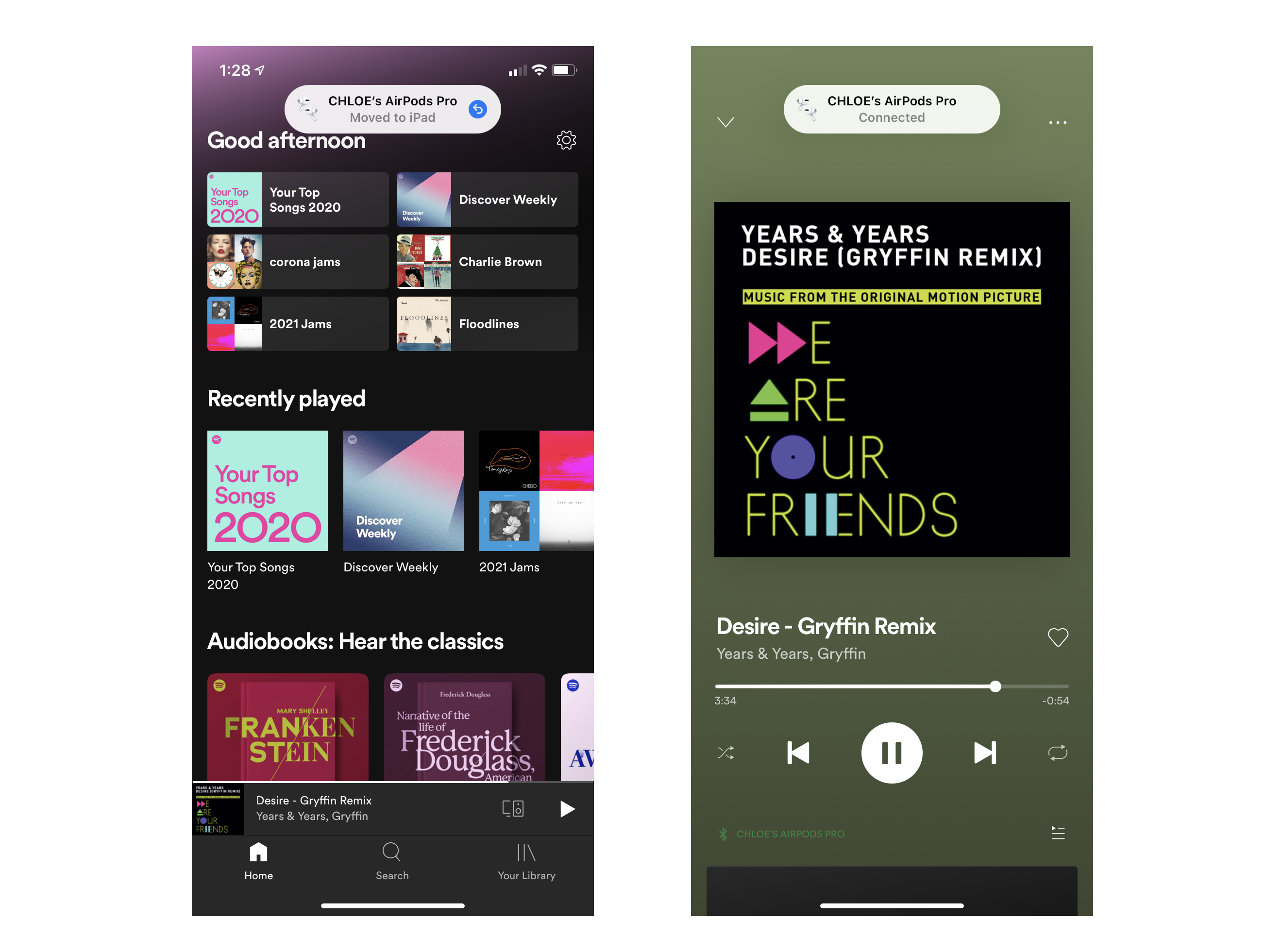
Esto es útil en determinadas circunstancias. Si anteriormente estaba conectado a su teléfono para una llamada telefónica y se movió a su iPad para ver YouTube o su Mac para unirse a la llamada de Zoom, sus AirPods harán una transición perfecta; no es necesario ir a la configuración de Bluetooth.
Sin embargo, en el mundo de los usuarios web multitarea, el cambio automático puede ser molesto. Si transmite Netflix en un iPad con AirPods conectados, por ejemplo, y toma su teléfono para navegar por Twitter o Instagram, el audio puede cambiar a un video que se reproduce automáticamente en su canal. Es un problema 100% del primer mundo, pero aún puede ser molesto. Afortunadamente, existe una manera de desactivar el cambio automático. Así es cómo.
Desactivar el cambio automático a iOS o iPadOS
Navegar a Ajustes > Bluetooth y haz clic en el icono de información de tus AirPods.
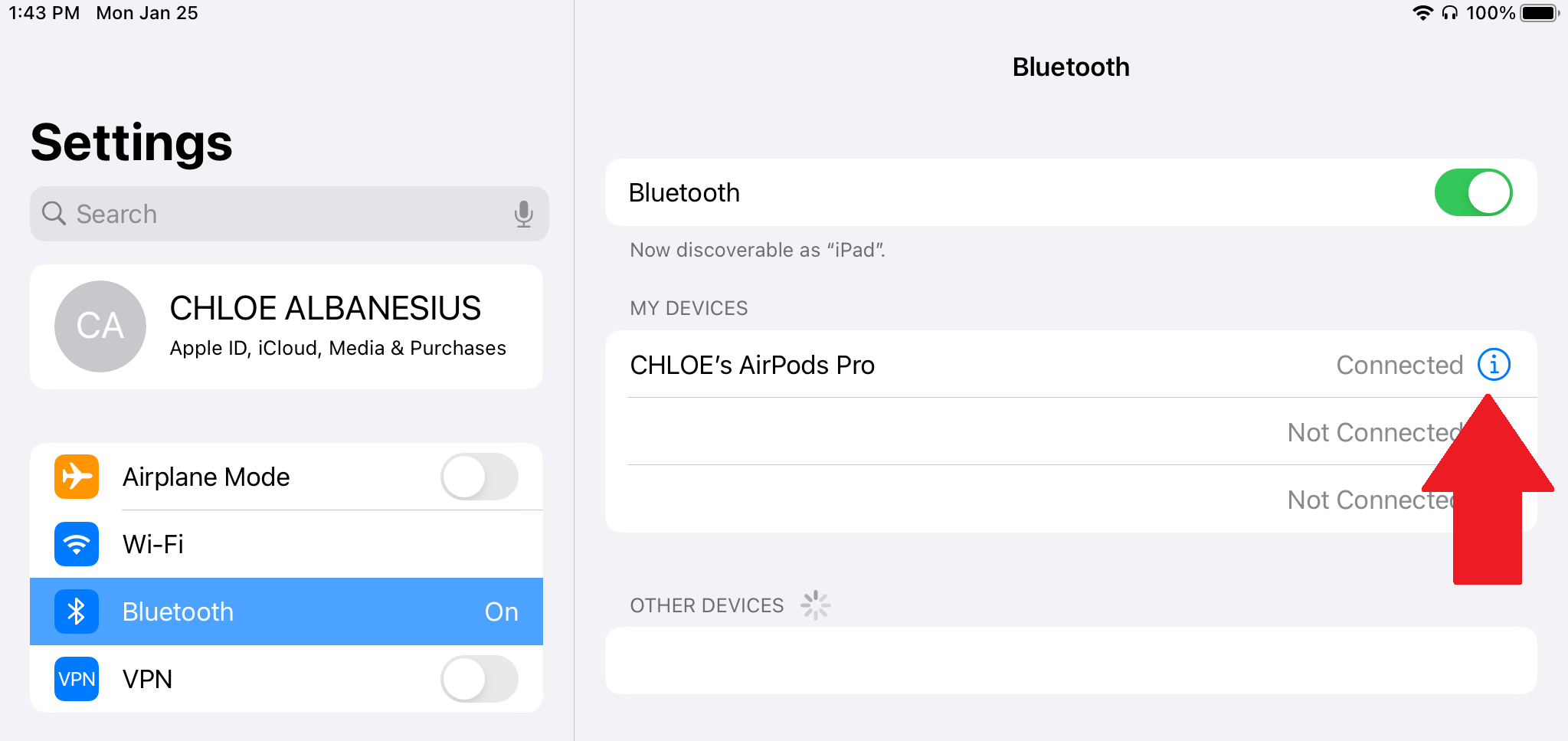
Automático está seleccionado de forma predeterminada. Para apagarlo, toca La última vez que te conectaste a este iPad/iPhone. Cuando esta configuración esté habilitada, ahora deberá conectar proactivamente sus AirPods a este dispositivo yendo a Ajustes > Bluetooth > [your AirPods].
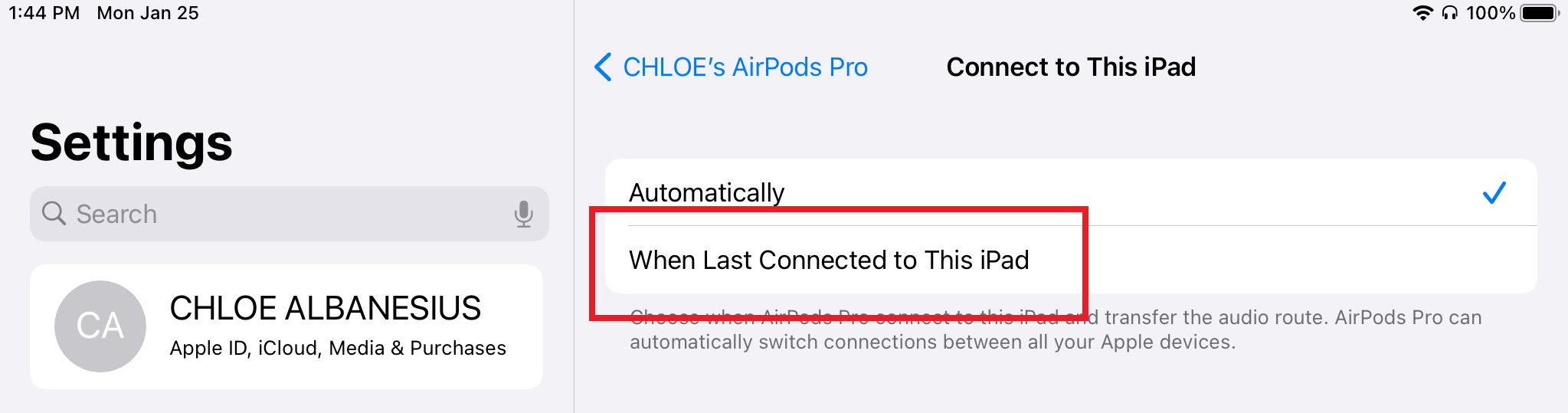
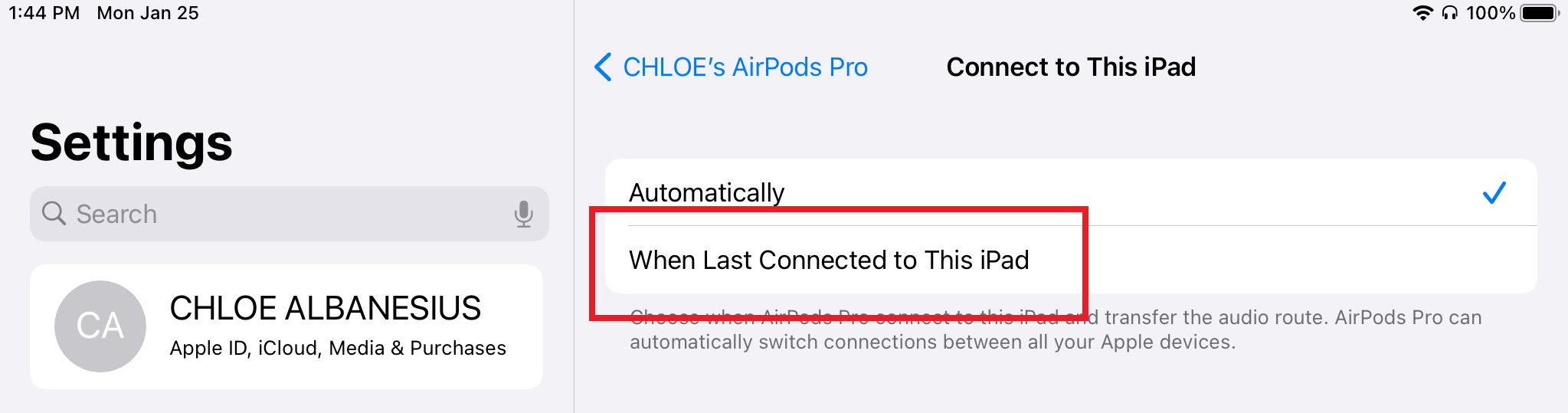
Desactiva el cambio automático en tu Mac
El proceso para desactivar el cambio automático en una Mac es similar al del iPhone y el iPad. Abierto Preferencias del Sistema > Bluetooth y haz clic en Opciones junto a tus AirPods. Haga clic en el menú desplegable junto a Conectar a esta Mac y seleccione La última vez que te conectaste a esta Macy haga clic en Listo.
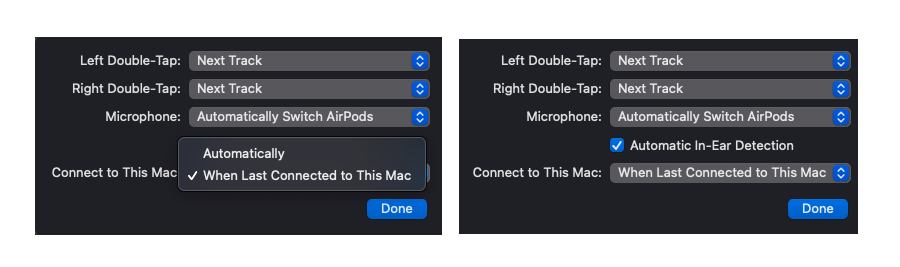
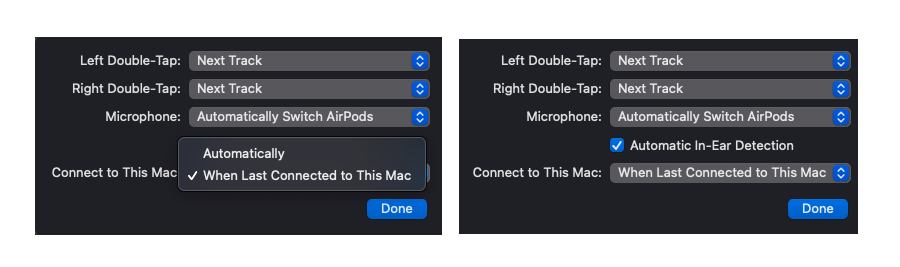
Estos son nuestros mejores consejos y trucos para aprovechar al máximo los auriculares inalámbricos de Apple.





